
Horní příkaz Linux zobrazuje běžící procesy ve vašem prostředí Linux, které spotřebovávají nejvíce systémových prostředků.
Jak spustit příkaz „top“
V základní formě vše, co musíte udělat, abyste zobrazili aktuální procesy, zadejte do terminálu Linux následující:
horní
Výstup příkazu
The horní příkaz běží v popředí a průběžně se aktualizuje. Jeho výsledky se zobrazují na pěti řádcích plus hlavní tabulka.
Řádek 1
První řádek nabízí některé základní informace o systému na vysoké úrovni:
- Čas
- Jak dlouho je počítač spuštěn
- počet uživatelů
- Průměr zatížení
Průměr zatížení zobrazuje dobu načítání systému za posledních 1, 5 a 15 minut.
Řádek 2
Druhý řádek shrnuje počet probíhajících souběžných úkolů:
- Celkový počet úkolů
- Počet spuštěných úkolů
- Počet spánkových úkolů
- Počet zastavených úkolů
- Počet zombie úkolů
Řádek 3
Třetí řádek shrnuje výkon procesoru:
- Využití CPU jako procento uživatelem
- Využití procesoru v procentech podle systému
- Využití CPU jako procento procesem s nízkou prioritou
- Využití CPU jako procento nečinnými procesy
- Využití CPU v procentech io čekání
- Využití CPU jako procento hardwarovým přerušením
- Využití CPU jako procento softwarových přerušení
- Využití CPU v procentech podle doby krádeže
Řádek 4
Čtvrtý řádek zdůrazňuje paměť:
- Celková systémová paměť
- Volná paměť
- Použitá paměť
- Vyrovnávací paměť
Řádek 5
Pátý řádek zdůrazňuje dostupný odkládací prostor a celkovou paměť včetně odkládacího prostoru:
- Celková výměna k dispozici
- Celková výměna zdarma
- Použitý celkový swap
- Dostupná paměť
Hlavní stůl
Hlavní tabulka uvádí spuštěné procesy:
- ID procesu
- Uživatel
- Přednost
- Pěkná úroveň
- Virtuální paměť používaná procesem
- Rezidentní paměť používaná procesem
- Sdílená paměť
- CPU použité procesem v procentech
- Paměť použitá procesem v procentech
- Proces času běží
- Příkaz
Podívejte se na správce balíčků vaší distribuce, zda neobsahují alternativní verze tohoto nástroje, které nabízejí více nebo jiné funkce.
Klíčové přepínače pro „nejvyšší“ příkaz
I když se dovoláváte horní pouhým zadáním jména v relaci prostředí několik přepínačů upraví chování nástroje:
- -h: Zobrazit aktuální verzi
- -C: Toto přepíná sloupec příkazů mezi zobrazením názvu příkazu a programu
- -d: Určete dobu zpoždění mezi obnovením obrazovky
- -Ó: Seřadí podle pojmenovaného pole
- -p: Zobrazovat pouze procesy se zadanými ID procesů
- -u: Zobrazit pouze procesy zadaného uživatele
- -i: Nezobrazovat nečinné úkoly
Přidání dalších sloupců na displej
lis F pro zobrazení seznamu polí zobrazitelných v tabulce. Pomocí kláves se šipkami se můžete pohybovat v seznamu polí nahoru a dolů. Chcete-li zobrazit nebo skrýt pole na obrazovce, stiskněte D přepnout to. Vedle ručně zobrazených polí se zobrazí hvězdička. Nastavte pole pro třídění tabulky jednoduše stisknutím klávesy „S“ na poli, podle kterého chcete třídit. Stisknutím klávesy Enter potvrdíte provedené změny a stisknutím klávesy „Q“ změny ukončíte.
Přepínání režimů
Během běhu horní lis A přepíná mezi standardním a alternativním displejem.
Změna barev
lis Z změnit barvy hodnot uvnitř horní. Tři fáze mění barvy:
- Stiskněte buď S pro souhrnná data, M pro zprávy, H pro záhlaví sloupců nebo T pro informace o úkolu zaměřit tuto oblast na změnu barvy
- Vyberte barvu pro tento cíl, 0 pro černou, 1 pro červenou, 2 pro zelenou, 3 pro žlutou, 4 pro modrou, 5 pro purpurovou, 6 pro azurovou a 7 pro bílou
- Enter spáchat.
lis B aby byl text tučný.
Změna zobrazení při běhu „nahoře“
Zatímco je příkaz spuštěn v popředí, stisknutím příslušných kláves přepínáte a vypínáte mnoho funkcí. Následující tabulka ukazuje stisknutou klávesu a funkci, kterou poskytuje:
| Funkční klíč | Popis |
|---|---|
| A | Alternativní zobrazení (výchozí nastavení vypnuto) |
| d | Obnovit obrazovku po zadaném zpoždění v sekundách (výchozí 1,5 sekundy) |
| H | Režim vláken (výchozí nastavení vypnuto), shrnuje úkoly |
| p | Monitorování PID (výchozí nastavení vypnuto), zobrazit všechny procesy |
| B | Tučné povolení (výchozí nastavení), hodnoty jsou zobrazeny tučně |
| l | Zobrazit průměr zatížení (výchozí nastavení) |
| t | Určuje, jak se úkoly zobrazují (výchozí 1 + 1) |
| m | Určuje, jak se zobrazuje využití paměti (výchozí 2 řádky) |
| 1 | Jeden procesor (výchozí nastavení vypnuto) – tj. Zobrazuje více procesorů |
| J | Zarovnat čísla doprava (výchozí nastavení) |
| j | Zarovnat text doprava (výchozí nastavení vypnuto) |
| R | Obrátit řazení (výchozí nastavení) – Nejvyšší procesy až nejnižší procesy |
| S | Kumulativní čas (výchozí nastavení vypnuto) |
| u | Uživatelský filtr (výchozí vypnuto) zobrazuje pouze euid |
| U | Uživatelský filtr (ve výchozím nastavení vypnutý) zobrazuje uid |
| PROTI | Pohled na les (výchozí nastavení) se zobrazuje jako větve |
| X | Zvýraznění sloupce (výchozí nastavení vypnuto) |
| z | Barva nebo mono (výchozí nastavení) zobrazuje barvy |
Alternativa: „htop“ Utility
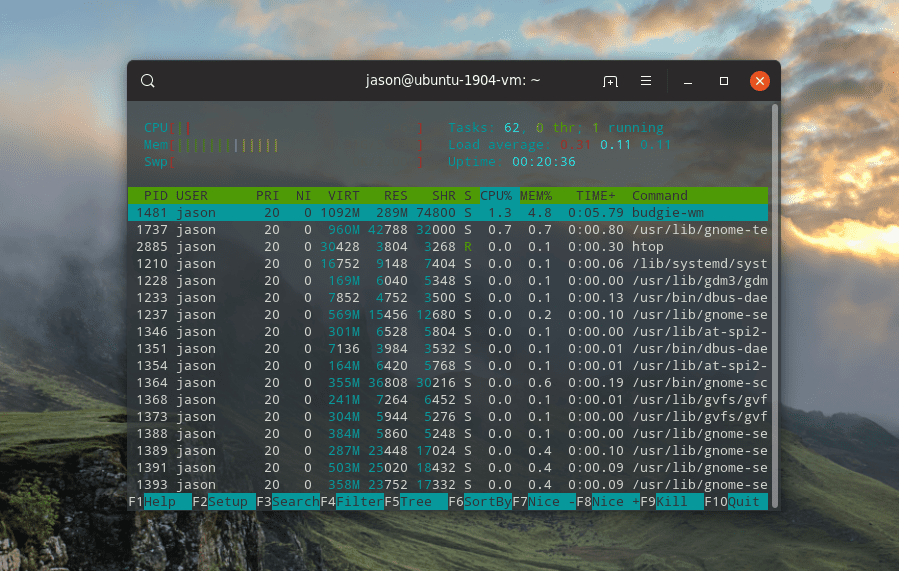
Ve většině distribucí není ve výchozím nastavení nainstalován, ale htop obslužné funkce podobně jako horní ale zjednodušuje zobrazení a navazuje chování na stisknutí funkčních kláves v reálném čase, spíše než na komplexní nabídku chování psaní písmen a přepínání. Významně, htop zobrazuje všechny běžící procesy, zatímco horní se zaměřuje na špičkové procesy, které spotřebovávají nejvíce systémových prostředků. Více od Lifewire
-

Správce úloh: Kompletní návod
-
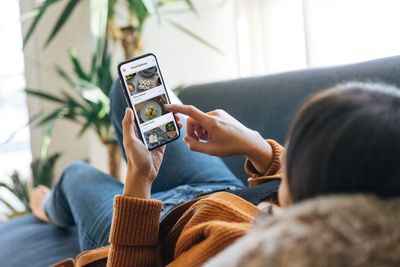
Jak zobrazit procento baterie v systému Android
-
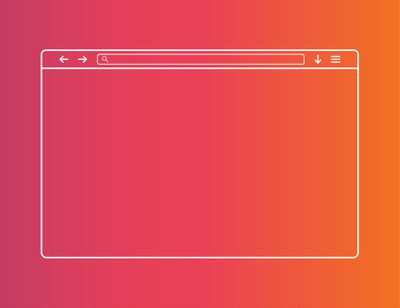
Jak zkontrolovat využití paměti Microsoft Edge
-

Jak zkontrolovat, zda je port otevřený v systému Windows 10
-

Jak používat příkaz Netstat v systému Mac
-
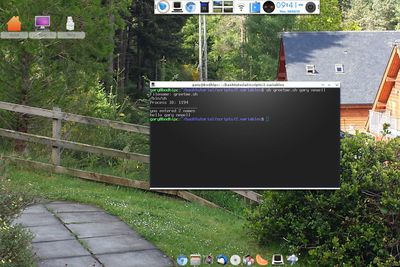
Průvodce pro začátečníky BASH – vstupní parametry
-

Jak přemapovat klávesnici na počítači Mac
-
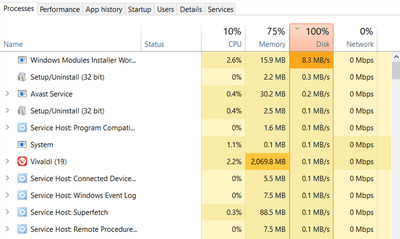
10 způsobů, jak opravit 100% využití disku ve Windows 10
-

Průvodce pro začátečníky po Conky
-

5 způsobů, jak zabít program pro Linux
-

10 nejlepších bezplatných systémových informačních nástrojů
-
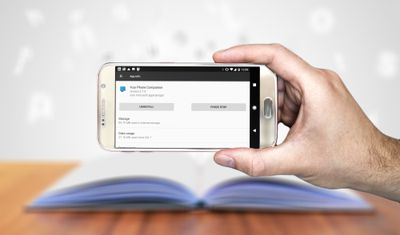
Jak zastavit spouštění aplikací na pozadí v systému Android
-
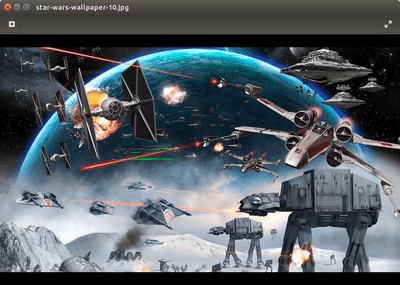
Průvodce pro oko prohlížeče obrázků GNOME
-

Jak rozdělit v aplikaci Excel pomocí vzorce
-
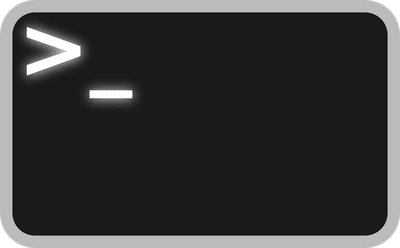
15 příkazů terminálu Linuxu, které otřásají vaším světem
-

Jak používat příkaz Format k zápisu nul na pevný disk
Vaše práva na soukromí
Lifewire a naši partneři třetích stran používají soubory cookie a zpracovávají osobní údaje, jako jsou jedinečné identifikátory, na základě vašeho souhlasu s ukládáním a / nebo přístupem k informacím v zařízení, zobrazováním personalizovaných reklam a pro měření obsahu, přehled publika a vývoj produktů. Chcete-li změnit nebo odvolat váš výběr souhlasu pro Lifewire.com, včetně vašeho práva vznést námitku, kde je použit oprávněný zájem, klikněte níže. Nastavení můžete kdykoli aktualizovat pomocí odkazu „Ochrana osobních údajů v EU“ v dolní části jakékoli stránky. Tyto volby budou globálně signalizovány našim partnerům a nebudou mít vliv na data procházení. Seznam partnerů (prodejců)
My a naši partneři zpracováváme údaje pro:
Aktivně pro identifikaci skenujte vlastnosti zařízení. Používejte přesná geolokační data. Ukládejte a / nebo přistupujte k informacím na zařízení. Vyberte přizpůsobený obsah. Vytvořte si osobní profil obsahu. Měření výkonu reklamy. Vyberte základní reklamy. Vytvořte si přizpůsobený profil reklam. Vyberte přizpůsobené reklamy. Aplikujte průzkum trhu a získejte přehled o publiku. Měření výkonu obsahu. Vyvíjejte a vylepšujte produkty. Seznam partnerů (prodejců)